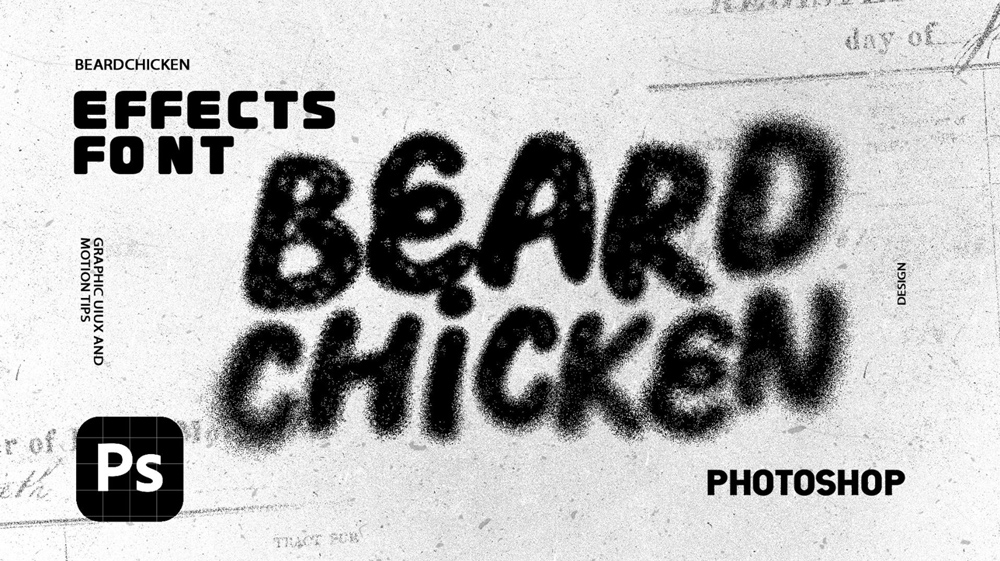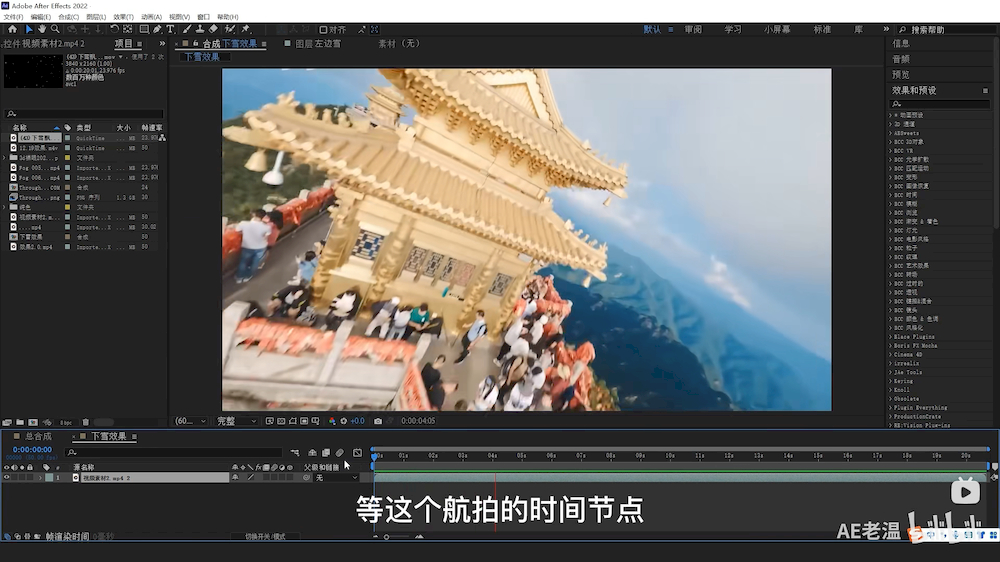一、关于教程
这段时间天气降温了,天气寒冷了,相信很多北方地区都开始下雪了,大雪中雪花纷飞的场景很壮观,而对一些位于南方的同学来说,雪只是多年一见啊!
感受不到雪,没关系!咱们可以自行拍照在PS中去绘制真实的大雪效果!

也许脑中空空实现起来没有想法,没关系!接下来就让我以“雪景制作”的案例来跟大家进行讲解吧~
二、教程简概

左图是原图,右图是我们将要达成画面效果,看到画面后,小伙伴们可能脑中第一个蹦出来的想法可能是使用黑白命令控制画面使其发白!可真正使用中发现,草地的明暗质感被弱化了,比较假!
雪的场景不仅要让画面空中有雪花,不仅是发白,还得要保持质感和纹理!那么接下来我们就步入本次案例的主题吧!
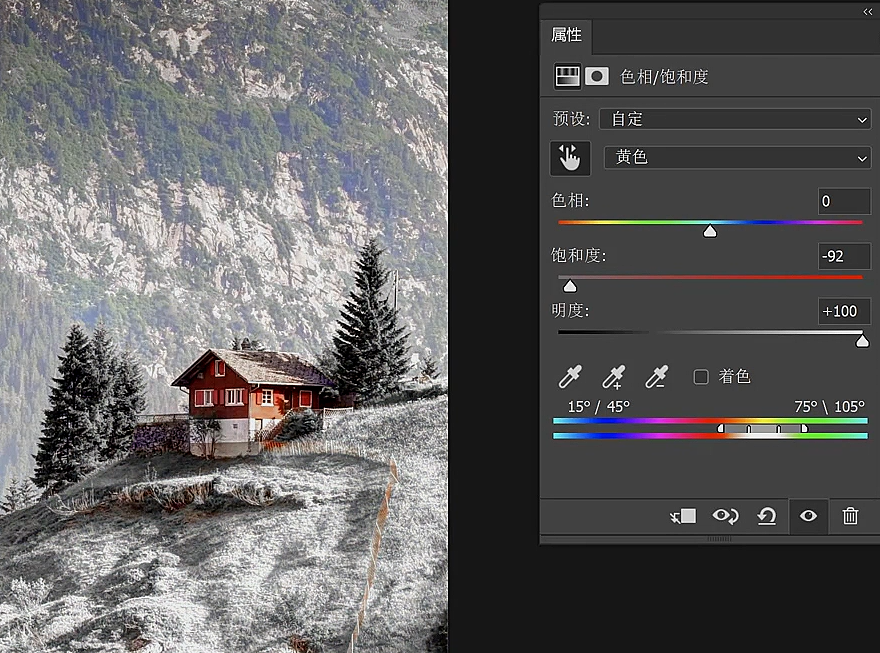
首先我们先来处理近景地面部分。我们的目的是让草地变白的同时保留质感,那么我们可以吸取地面的黄色,降低饱和度的同时提亮明度,那么草地变白的同时质感也会得到保留。是一种非常快捷出效果的方法。
近景处理完成后,接着处理远景大山部分。因为下雪场景中会出现类似雨雾的模糊感,我们对大山处进行一个添加雾气的效果,模拟出层次感;在对远景进行类似近景的变白处理,让其绿色饱和度降低,来增加白色的山体落雪效果!
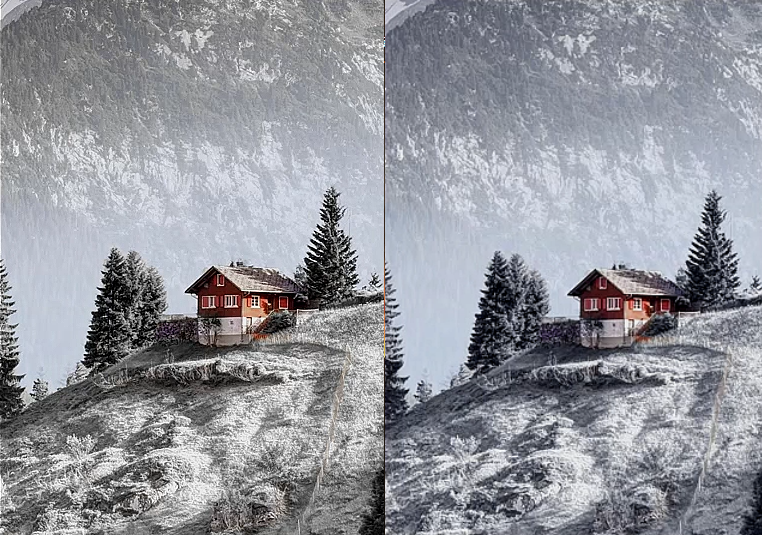
加了一层烟雾之后,层次感瞬间就被拉开了。因为下雪天比较寒冷,所以这里通过色彩平衡把偏暖色的画面调节为偏冷色一些。画面看着也更加有雪景的感觉啦~
最后也是最出效果的一步,加入雪花素材,一般都是黑底的雪花素材,一般我们常用混合模式来去除黑底,保留亮色(白色)的效果,滤色、线性减淡、颜色减淡(效果更强一些)都是可以的哦~
前后进行对比,最终的效果还是很不错的哦~

三、注意点
大雪纷飞的场景就可以完美的做出来啦~整个场景一般懂得了原理之后,做的快10分钟内就可以完成!如果没有思路,就需要花费大量时间并且不一定出效果。所以说,基础工具会了之后,想要进阶就一定能够要深度学习原理哦~
具体教程因为案例的特殊性,可以观看文章顶部的视频操作~